
QuickViewer图片浏览器
详情介绍
QuickViewer是一款开源的快速图像查看器,支持Windows和linux操作系统。它具有轻量级、快速、简洁等特点,可以快速加载和浏览各种图像格式,包括BMP、PNG、JPEG、GIF等。QuickViewer的界面简单直观,支持多种查看模式,如全屏、窗口、幻灯片等。用户可以通过鼠标滚轮、拖动、缩放等方式来浏览和查看图像,同时还支持一些基本的编辑功能,如旋转、翻转、裁剪等。
QuickViewer还支持快捷键操作和自定义设置,用户可以根据自己的需求进行个性化配置,提高使用效率和舒适度。此外,QuickViewer还支持批量处理和脚本功能,可以帮助用户更好地管理和处理大量的图像文件。
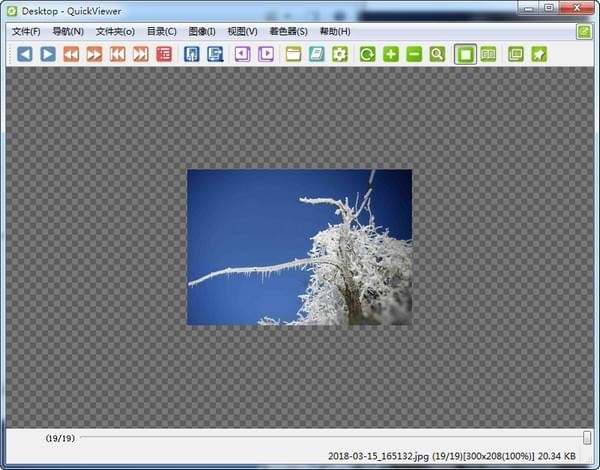
软件特色
1、图片旋转功能。
2、无最近查看历史,也就是不记录最近查看的文件。
3、多种图片显示方式:适合宽度、适合窗口、双页显示。
4、利用鼠标滚轮切换到上一张,下一张图片。浏览效率非常高。
5、置顶显示。点击置顶图标,就可以让QuickViewer不被其他窗口遮挡住了。
6、ctrl+鼠标滚轮可以放大缩小图片;点击放大镜图标配合鼠标移动也可以用放大的方式查看图片各个部分的细节。
7、优秀的算法。软件No1使用QuickViewer查看5k分辨率的图片也没有发生图片从模糊到清晰的现象,直接以清晰的画面显示,所以这个图片浏览器对于大图的支持非常好。
8、文件夹显示,启用后就会显示侧边栏,整个图片文件夹中的文件名会用列表的形式显示,方便你切换到需要查看的图片,并且还能够方便的跳转到子文件夹或上层目录。
9、图片快速跳转。如果有海量图片,你可以通过QuickViewer界面底部的滑块快速定位到某张你需要查看的图片。当然这个需要孰能生巧,经常查看这张图片的话,那么其对应的滑块位置印象也会非常深刻,下次需要查看时拖动滑块就能够定位到大概位置。
QuickViewer图片浏览器优势
1、快速加载
QuickViewer采用了高效的图像加载算法,能够迅速加载图片,无论是单个文件还是整个文件夹。用户可以通过快捷键或拖放操作,快速切换和查看不同的图片。
2、支持多种图片格式
QuickViewer支持常见的图片格式,如JPEG、PNG、BMP、GIF等,以及一些特殊格式,如RAW格式。这使得用户可以方便地在QuickViewer中预览各种类型的图片。
3、简洁易用
QuickViewer的界面简洁明了,没有过多复杂的菜单和选项,让用户能够专注于图片浏览。它提供了基本的缩放、旋转、翻转等功能,同时支持全屏模式,让用户获得更好的浏览体验。
4、批量操作
QuickViewer允许用户进行批量操作,如批量重命名、批量删除、批量复制等。这对于需要对大量图片进行管理和处理的用户来说非常方便,节省了时间和精力。
5、自定义选项
QuickViewer提供了一些自定义选项,允许用户根据自己的喜好进行设置,如调整界面颜色、快捷键设置等。这使得用户可以根据个人需求来定制和优化QuickViewer的使用体验。
猜您喜欢

- 看图软件大全
- 看图软件是办公生活中必备的工具,当我们使用该工具的时候,最希望它打开速度要快,可以简单编辑和管理图片文件。Windows 自带的图片查看器原生免费无广告,界面简洁干净,确实是比较不错。不过,它只能满足最基本的看图需求,如想再其他扩展功能上,就有点匮乏了。 看图软件大全为广大用户分享一些简单实用且强大的看图软件,涵盖电脑端和安卓端,最突出的当属irfanview、ACDsee、XnView、Picasa、2345看图王、光影看图、金舟看图王、ImageGlass等,这些看图软件适用于诸多行业,,提供了浏览、查看、管理和编辑图片的功能,支持多种常见的图片格式,如JPEG,PNG,BMP等。免费好用的第三方看图软件,尽在本合集当中!
-
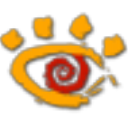
XnView中文版 v2.52.1 看图软件 / 5.95M
-

光影看图官方版 v4.7.1.1157 图像处理 / 138.4M
-

XnViewMP(看图软件) v1.8.7 看图软件 / 53.4M
-

浩辰CAD看图王电脑版 v8.11.0.0官方版 3D\CAD软件 / 97.36M
-

2345看图王 v11.5.0.11638 看图软件 / 78.36M
-

BandiView图像查看器 v7.13.0 看图软件 / 14.17M
同类软件
网友评论
共0条评论类似软件
-

iSee爱看(看图软件) v1.0.1.7 看图软件 / 1.72M
-

2345看图王 v11.5.0.11638 看图软件 / 78.36M
-
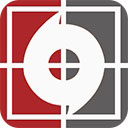
看图纸(CADSee Plus) v8.3.1.1官方版 看图软件 / 19.56M
-
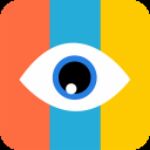
abc看图软件官方版 v3.3.1.5电脑版 看图软件 / 13.06M
-

ModernView(图片阅读器) v3.1.0 看图软件 / 535K
精彩发现
换一换精品推荐
-
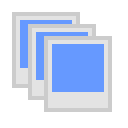
cPicture(图片查看工具) v1.7.2.5绿色版 看图软件 / 881K
查看 -
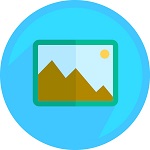
Color Wolf(看图工具) v10.9.6.0绿色版 看图软件 / 1.57M
查看


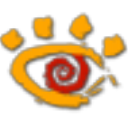









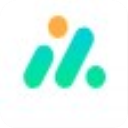


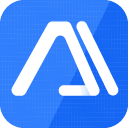
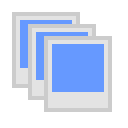




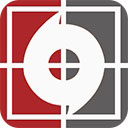
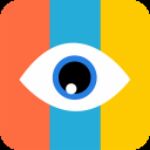




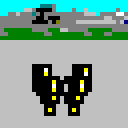


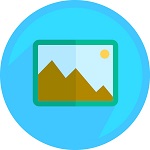







 赣公网安备 36010602000087号
赣公网安备 36010602000087号